宣传片制作软件推荐(剪映制作宣传片视频详细教程)
·打开剪辑软件,点击开始创作,点击素材库,点这里输入科技地球数据,三个关键字搜索素材。
·然后选择三个素材作为背景,点击添加音频,添加抖音收藏的音乐,双指放大时间轴。
·选中音乐,点击节拍,手动在音乐的3.2秒、6秒、8.5秒、11秒和13.2秒处添加点。

·然后按住视频结尾,将第一段素材对齐第一个卡点,第二段素材对齐第二个卡点,第三段素材与音乐结尾对齐。
·时间线移到视频开头处,点击文本,输入文字,调整位置大小及字体。
·下面三段文本开头部分分割删除0.5秒,文字颜色选择与背景素材颜色相近似的蓝色为主即可,起到色调统一效果。

·接下来设置文字动画,第一段文本在0/秒处打上关键帧,开头放大文字,并添加入场动画渐显0.4秒。第二段文本添加入场动画居中打字,时长为0.5秒。第三段文本添加入场动画闪动0.5秒,并添加一个文字模板运动里的这个文字效果。第四段文本添加入场动画闪动,时长0.5秒。
·最后给第一段素材添加特效,边框里的毛玻璃作用对象为全局,第一段开场片头就做好了。

·接下来制作图片滑动效果,点击画中画,导入一张四比三的图片,调整时长。
·选中图片,找到下方菜单栏里的基础属性,将缩放调整为35%,旋转为20度,调整图片到合适位置。
·将图片复制备份,然后在工具栏中找到贴纸,搜索尺值,放大旋转角度与图片一致,再复制一个放在另一边。

·选中图片,在开头打上关键帧,将图片向上移出屏幕外,要保持图片距于尺值之间,在图片结尾处将图片向下移出屏幕外,制作这样的滑动效果。
·接下来就是复制图片,长按拖动到下方,长按调整图片与上一张图片的间距,放大轨道可以微小距离调整。
·再接着复制图片,长按调整距离,后面都是同理操作,直到照片滑动的占满第二个素材的总时长即可。

·图片前后多余的部分分割删除,将贴纸删除,将复制备份的图片拖过来,开头打上关键帧,将图片移到屏幕下边,在结尾处将图片移到屏幕上方,制作这样的滑动效果。
·后面操作与之前的一样,复制调整距离,分割删除多余部分,最后把图片分别替换为其他同样比例的图片即可,照片滑动效果就制作好了。

·最后是图片展示部分,通过画中画添加四张图片,时常分别对齐一个卡点,每张图片调整合适大小及位置,每张图片在0.4秒和结尾打上关键帧,结尾的关键帧将图片都轻微放大,在每张图片的开头处将图片缩放到最小。
·第三张图片在0.4秒添加镜面蒙版,将蒙版旋转90度,在1.1秒处添加关键帧,将蒙版完全展开。
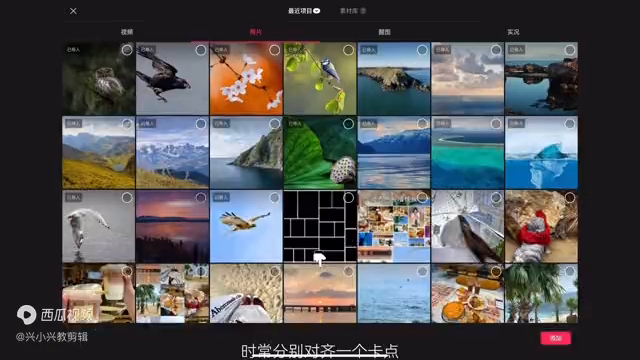
·第四张图片在0秒处打上关键帧,添加线性蒙版,将蒙版移到上方,在1秒处打上关键帧,将蒙版移到最下方。
·最后添加对应的文字,入场动画闪动时长0.5秒,使用关键帧在文本开头做一个轻微滑动的效果。
这样剪映制作的一个宣传片视频教程就到此结束了,怎么样是不是很简单?



